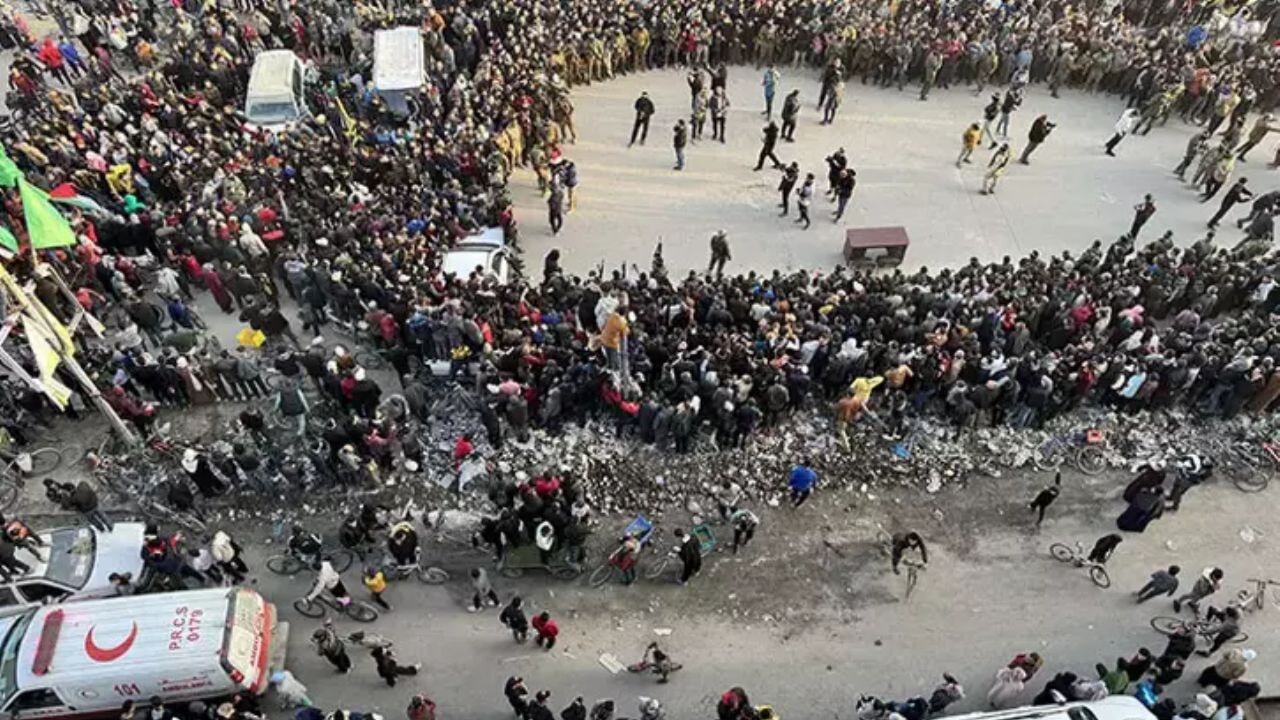Windows 8 Nasıl Kurulur?
- Windows 8 Nasıl Kurulur?
- Adım Adım Rehber: Windows 8'inizi Kurarken Bilmeniz Gerekenler
- Teknoloji Severler İçin Kılavuz: Windows 8 Yükleme İşlemi Detaylarıyla
- Bilgisayarınızı Yenileyin: Windows 8'inizi Kolayca Kurun
- Windows 8 Yükleme Sırları: Her Adımıyla İşletim Sistemi Kurulumu
- Sıkça Sorulan Sorular
- Windows 8 Kurulumunda Karşılaşılabilecek Sıkça Sorulan Sorunlar ve Çözümleri Nelerdir?
- Varolan İşletim Sistemimden Windows 8'e Geçiş Nasıl Yapılır?
- Windows 8 Nasıl İndirilir ve Kurulur?
- Windows 8 Kurulumu Sonrasında Sürücü ve Güncelleme Yükleme İşlemleri Nasıl Yapılır?
- Windows 8 Kurulumu için Gereken Minimum Sistem Gereksinimleri Nelerdir?
Her yeni Windows sürümü, bilgisayar kullanıcıları için heyecan verici bir deneyim sunar. Windows 8, modern bir işletim sistemi olarak tasarlanmış olup, hızlı performansı ve kullanıcı dostu arayüzüyle dikkat çeker. Eğer siz de bilgisayarınıza Windows 8'i kurmayı düşünüyorsanız, doğru yerdesiniz! İşte adım adım Windows 8 kurulum rehberi:
Windows 8'i kurmadan önce yapmanız gereken bazı hazırlıklar ve gereksinimler bulunmaktadır. İlk olarak, bilgisayarınızın minimum sistem gereksinimlerini kontrol edin. Windows 8'in sorunsuz çalışabilmesi için işlemci, RAM ve depolama alanı gibi temel donanım özelliklerinin yeterli olması gerekmektedir.
Windows 8 İçin Kurulum Ortamı Oluşturma
Windows 8'i kurmak için öncelikle bir kurulum ortamı oluşturmanız gerekmektedir. Bunun için Microsoft'un resmi web sitesinden veya yetkili bir satıcıdan Windows 8 kurulum medyasını edinebilirsiniz. Kurulum medyası USB flash sürücü veya DVD olarak temin edilebilir.
Kurulum medyanızı hazırladıktan sonra, bilgisayarınızı Windows 8 kurulumuna hazırlayın. Bunun için bilgisayarınızı yeniden başlatın ve BIOS veya UEFI ayarlarınızdan boot aygıtınızı (USB veya DVD) seçin. Daha sonra bilgisayarınızı bu aygıttan başlatın.
Bilgisayarınızı kurulum medyasından başlattıktan sonra, Windows 8 kurulum sihirbazı başlayacaktır. İlk olarak dil ve bölge seçimlerinizi yapın. Ardından kurulum türünüzü seçin; genellikle "Temiz kurulum" veya "Yükseltme" seçeneklerinden birini seçebilirsiniz.
Windows 8 kurulumu sırasında lisans anahtarınızı girmeniz istenecektir. Lisans anahtarınızı girdikten sonra, kurulumun devam etmesi için diğer gerekli ayarları yapın. Kullanıcı hesabınızı oluşturun ve gizlilik ayarlarınızı yapılandırın.
Windows 8 kurulumunu tamamladıktan sonra, bilgisayarınızın tüm sürücülerini ve güncellemelerini kontrol edin. Bilgisayarınızın en iyi performansı göstermesi için güncel sürücüleri ve Windows Update güncellemelerini yükleyin.
Son Kontroller ve İşte Windows 8!
Tüm bu adımları tamamladıktan sonra, bilgisayarınızı yeniden başlatın ve Windows 8'in keyfini çıkarın! Yeni modern arayüzü, hızlı performansı ve kullanıcı dostu özellikleriyle Windows 8, bilgisayar deneyiminizi yeniden tanımlayacak.
Windows 8'i kurma süreci, adım adım rehberimizle oldukça basittir. İşte size Windows 8 kurulumu hakkında her şey! Artık bilgisayarınıza Windows 8'i yüklemeye hazırsınız. Haydi, bilgisayarınızı güncelleyip modern dünyaya adım atın!
Adım Adım Rehber: Windows 8’inizi Kurarken Bilmeniz Gerekenler
Bilgisayarınızı güncellemek heyecan verici olabilir, ancak yeni bir işletim sistemi kurulumu sırasında bazı detayları göz ardı etmek istemezsiniz. İşte size Windows 8 kurarken bilmeniz gerekenlerin adım adım rehberi!
Windows 8, farklı sürümlerle geliyor; Windows 8, Windows 8 Pro ve Windows RT. Hangi sürümün ihtiyaçlarınıza en uygun olduğunu belirlemek için her birinin özelliklerini dikkatlice inceleyin. Örneğin, profesyonel kullanıcılar için Windows 8 Pro ek özellikler sunar, bu da onu iş ortamı için daha uygun hale getirir.
2. Donanım Uyumluluğu Kontrolü: Bilgisayarınızın Hazır Olup Olmadığını Anlayın
Yeni bir işletim sistemi yüklemeye başlamadan önce, mevcut bilgisayarınızın Windows 8 için yeterli donanıma sahip olup olmadığını kontrol etmelisiniz. İşlemci hızı, RAM miktarı ve depolama alanı gibi temel özelliklerin gereksinimleri karşılayıp karşılamadığını gözden geçirin. Bu adım, kurulum sırasında beklenmedik sorunların önüne geçmenizi sağlayacaktır.
Windows 8'i kurmaya başlamadan önce önemli dosyalarınızı yedeklemek önemlidir. Harici bir sabit disk, bulut depolama veya USB sürücü gibi güvenli bir yerde dosyalarınızı yedekleyin. Bu, kurulum sırasında herhangi bir veri kaybını önlemenize yardımcı olur.
Windows 8'i yüklemek için bir kurulum ortamı oluşturmanız gerekecek. Bu genellikle bir USB flash sürücü veya DVD ile yapılır. Microsoft'un resmi web sitesinden Windows 8 kurulum aracını indirin ve belirtilen adımları izleyerek seçtiğiniz ortama yazdırın.
Bilgisayarınızın BIOS'unda (Basic Input/Output System) bazı ayarları değiştirmeniz gerekebilir. Bu, bilgisayarınızın başlangıç ayarlarını değiştirerek kurulum ortamını tanımasını sağlar. Genellikle bilgisayarınız başlarken F2, F12 veya ESC tuşlarına basarak BIOS'a erişebilirsiniz.
Kurulum ortamınızı bilgisayarınıza takın ve yeniden başlatın. Bilgisayarınız başladığında, kurulum sihirbazı otomatik olarak başlayacaktır. Dil, saat dilimi ve klavye düzeni gibi temel seçenekleri belirledikten sonra, Windows 8'i yüklemek için ileri tuşuna basın.
Windows 8'i kurduktan sonra, en son güvenlik güncellemelerini ve sürücüleri yüklemek önemlidir. Bunu yapmak, sistem güvenliğinizi ve performansınızı sağlamlaştırır. Windows Update aracını kullanarak bu güncellemeleri kolayca edinebilirsiniz.
Son olarak, Windows 8'i kişiselleştirin ve kullanımınızı daha verimli hale getirmek için ayarlarınızı özelleştirin. Masaüstü arka planı, tema renkleri, tarayıcı tercihleri gibi kişisel tercihlerinizi belirleyin.
Windows 8 kurulumu, doğru adımları takip ettiğiniz sürece oldukça basittir. Bu adım adım rehberi ile bilgisayarınızı güncellerken keyifli ve sorunsuz bir deneyim yaşayabilirsiniz.
Teknoloji Severler İçin Kılavuz: Windows 8 Yükleme İşlemi Detaylarıyla
Windows 8 işletim sistemi, teknoloji dünyasında büyük bir dönüşüm yarattı. Yeni özellikleri ve kullanıcı dostu arayüzüyle birlikte, bilgisayar kullanıcıları için heyecan verici bir yükseltme sunuyor. Ancak, bu yeni sürümü yüklemek konusunda bazı kullanıcılar için başlangıçta kafa karıştırıcı olabilir. İşte Windows 8'i sorunsuz bir şekilde yüklemenize yardımcı olacak adımların detaylı bir rehberi:
Windows 8'i yüklemek için ilk adım, gerekli dosyaları edinmektir. Microsoft'un resmi web sitesinden veya yetkili bir satıcıdan Windows 8 kurulum medyasını temin edebilirsiniz. Bu medya genellikle bir USB sürücüsü veya DVD olarak sunulur.
Herhangi bir işletim sistemi yükseltmesi öncesinde, bilgisayarınızdaki önemli verileri yedeklemeniz önemlidir. Bu, olası veri kaybını önlemenin en güvenli yoludur. Harici bir harddisk veya bulut depolama hizmeti kullanarak yedekleme yapabilirsiniz.
Windows 8 kurulum medyasını aldıktan sonra, bir USB sürücüsüne veya DVD'ye yazdırmanız gerekecek. Bu işlem için bilgisayarınızda uygun bir yazılım kullanabilirsiniz. Yazdırma işlemi tamamlandığında, kurulum medyanız hazır olacak.
Kurulum medyanızı hazırladıktan sonra, bilgisayarınızı yeniden başlatın ve BIOS ayarlarından (genellikle F2 veya Del tuşlarıyla erişilir) boot sırasını değiştirerek USB veya DVD sürücüsünü ilk sıraya getirin. Bilgisayarınızı bu şekilde başlattığınızda, Windows 8 kurulum ekranını göreceksiniz.
Kurulum başladığında, dil ve bölge ayarlarınızı belirleyin. Ardından "Yükle" seçeneğine tıklayarak kurulum sürecini başlatın.
Windows 8'inizi lisanslamak için gereken ürün anahtarını girin ve kullanım koşullarını kabul edin. Bu adımlar genellikle kurulum sihirbazı tarafından yönlendirilir.
Kurulum sihirbazı size hangi diskte Windows 8'in yükleneceğini seçme şansı verecektir. Yüklemek istediğiniz disk veya bölümü seçtikten sonra, "İleri" seçeneğine tıklayarak kurulumu başlatın.
Kurulum süreci birkaç dakika sürebilir. Bilgisayarınız yeniden başlatıldığında, Windows 8'iniz hazır olacak. Şimdi sıra geldi güncellemeleri yüklemeye ve kişisel ayarları yapılandırmaya. İşte bu kadar! Artık Windows 8'in keyfini çıkarabilirsiniz.
Windows 8'in kurulumu oldukça basit ama bir o kadar da önemlidir. Adım adım ilerleyerek ve yukarıda belirtilen ipuçlarını takip ederek, bu süreci sorunsuz bir şekilde tamamlayabilirsiniz. Her adımda dikkatli olun ve bilgisayarınızı güncel tutarak en iyi performansı elde edin.
Bilgisayarınızı Yenileyin: Windows 8’inizi Kolayca Kurun
Eski bir işletim sistemine sahip olmak, bilgisayarınızın performansını olumsuz etkileyebilir. Özellikle Windows 8 kullanıcıları için, zamanla yaşanan yavaşlama ve güvenlik güncellemelerinin eksikliği gibi sorunlar sıkça karşılaşılan durumlar arasında yer alır. Ancak endişelenmeyin, Windows 8'i güncellemek veya yeniden yüklemek oldukça basittir ve bilgisayarınızın ömrünü uzatmanın harika bir yoludur.
Windows 8, piyasaya sürüldüğünde modern ve hızlı bir işletim sistemi olarak öne çıktı. Ancak zamanla, performans düşüşleri ve güvenlik açıkları nedeniyle kullanıcıları için sorunlu hale geldi. Bilgisayarınızı Windows 8'den Windows 10'a yükseltmek, hem güvenlik hem de performans açısından büyük bir adım olacaktır.
Windows 8'i yenilemek veya temiz bir kurulum yapmak oldukça basittir. İşte adım adım rehberimiz:
-
Yedekleme Yapın: Öncelikle, önemli verilerinizi yedekleyin. Bu işlem, herhangi bir veri kaybını önlemenizi sağlar.
-
Windows 8.1 Güncelleştirmesi: Eğer bilgisayarınız Windows 8 ise, Windows 8.1'e ücretsiz güncelleme yapmanızı öneririz. Bu güncelleme, sistem güvenliğini ve performansını önemli ölçüde artırır.
-
Windows 10'a Yükseltme: Windows 8.1'e geçtikten sonra, Microsoft'un resmi web sitesinden Windows 10'a ücretsiz yükseltme yapabilirsiniz. Yükseltme aracını indirip kurulumu başlatın.
-
Temiz Kurulum Yapma: Bilgisayarınızı temizlemek ve sıfırdan kurulum yapmak istiyorsanız, Windows 10 ISO dosyasını indirip bir USB belleğe yazdırın. Ardından bilgisayarınızı USB bellekten başlatarak kurulumu tamamlayın.
Windows 10, güncel ve kullanıcı dostu bir işletim sistemi olarak bilinir. Hızlı başlatma, geliştirilmiş güvenlik ve sürekli güncellemelerle bilgisayarınızı en verimli şekilde kullanmanızı sağlar. Ayrıca, eski Windows sürümlerine göre daha fazla uyumluluk ve destek sunar.
Bilgisayarınızın performansını artırmak ve güvenliğini sağlamak için Windows 8'i Windows 10'a yükseltmek veya temiz bir kurulum yapmak akıllıca bir seçim olacaktır. Bu işlem, bilgisayarınızın ömrünü uzatırken size daha iyi bir kullanıcı deneyimi sunacaktır. Unutmayın, işlem oldukça basit ve adımlar net bir şekilde belirtilmiştir. Haydi, bilgisayarınızı yenileyin ve en yeni teknolojiye adım atın!
Windows 8 Yükleme Sırları: Her Adımıyla İşletim Sistemi Kurulumu
Bilgisayarınıza yeni bir işletim sistemi yüklemek, zaman alıcı ve karmaşık bir süreç gibi görünebilir. Ancak endişelenmeyin! Windows 8'i kurmanın sırlarını sizin için açıklıyoruz. Bu adımları takip ederek, bilgisayarınızı hızla ve sorunsuz bir şekilde güncelleyebilirsiniz.
Windows 8'i başarılı bir şekilde yüklemek için ilk yapmanız gereken şey, gerekli araçları ve dosyaları hazırlamaktır. İlk olarak, bilgisayarınızdaki önemli verileri yedekleyin ve yükleme sırasında kaybolma riskini ortadan kaldırın. Ardından, güncel bir Windows 8 kurulum medyası (DVD veya USB sürücüsü) edinin veya oluşturun.
Windows 8'i yüklemeye başlamadan önce, bilgisayarınızın BIOS ayarlarını doğru şekilde yapılandırmanız önemlidir. BIOS'a girin ve önyükleme sırasını değiştirerek, Windows 8 kurulum medyanızı başlatılabilir hale getirin. Bu adım, işletim sisteminin sorunsuz bir şekilde yüklenmesi için kritik önem taşır.
Hazırlık aşamasını tamamladıktan sonra, Windows 8 kurulum medyanızı bilgisayarınıza takın veya takın. Bilgisayarınızı başlatın ve kurulum sürecini başlatmak için belirtilen tuşa basın. Kurulum sihirbazı başladığında, dil, saat dilimi ve diğer tercihlerinizi belirleyin.
Windows 8'i yüklemek için, bilgisayarınızdaki bir disk bölümünde yeterli boş alan olması gerekir. Kurulum sihirbazı size disk bölümleme seçenekleri sunacaktır. Burada, Windows 8'i kurmak istediğiniz bölümü seçin ve gerektiğinde yeni bölümler oluşturun. Dikkatlice disk bölümlendirme adımlarını takip edin ve işletim sisteminin sorunsuz kurulmasını sağlayın.
Windows 8'in temel dosyalarını bilgisayarınıza kopyaladıktan sonra, kurulum sihirbazı sizi işletim sisteminizin temel ayarlarını yapmanız için yönlendirecektir. Kullanıcı hesabı oluşturma, ağ bağlantıları kurma ve diğer kişiselleştirme seçeneklerini belirleyin. Bu adımları dikkatlice takip edin ve Windows 8'iniz hazır olduğunda kendinizi bir sonraki nesil işletim sistemi deneyiminin tadını çıkarırken bulacaksınız.
Bu adımları takip ederek, Windows 8'i bilgisayarınıza başarıyla yükleyebilirsiniz. Her adımı doğru bir şekilde uygulayarak, bilgisayarınızın performansını artırabilir ve yeni özelliklerin keyfini çıkarabilirsiniz. Artık Windows 8'in sunduğu hız ve güvenlik avantajlarıyla tanışmaya hazırsınız!
Sıkça Sorulan Sorular
Windows 8 Kurulumunda Karşılaşılabilecek Sıkça Sorulan Sorunlar ve Çözümleri Nelerdir?
Windows 8 kurulumunda sıkça karşılaşılan sorunlar ve bunların çözümleri hakkında bilgi edinin. Adım adım yönergeler ve yaygın çözümlerle Windows 8’i sorunsuz bir şekilde kurun.
Varolan İşletim Sistemimden Windows 8’e Geçiş Nasıl Yapılır?
Varolan işletim sisteminizden Windows 8’e geçmek için, öncelikle Windows 8’in sistem gereksinimlerini kontrol edin ve uygun olup olmadığını belirleyin. Daha sonra, Windows 8’i satın alın veya indirin. Bilgisayarınızda yedekleme yapın ve Windows 8 yükleme medyasını hazırlayın. Yükleme medyasını kullanarak bilgisayarınızı Windows 8’e yükseltin veya temiz kurulum yapın. Son olarak, eski dosyalarınızı ve ayarlarınızı yeni işletim sisteminize aktarın ve gerekli güncellemeleri yapın.
Windows 8 Nasıl İndirilir ve Kurulur?
Windows 8’i indirmek ve kurmak için öncelikle Microsoft’un resmi web sitesinden Windows 8’i satın almanız veya indirmeniz gerekmektedir. Ardından, bir USB sürücü veya DVD’ye Windows 8’i yazdırarak bilgisayarınızı bu medya ile başlatın. Kurulum sihirbazını takip ederek işletim sistemini yükleyebilirsiniz.
Windows 8 Kurulumu Sonrasında Sürücü ve Güncelleme Yükleme İşlemleri Nasıl Yapılır?
Windows 8 kurulumunu tamamladıktan sonra eksik sürücüleri ve güncellemeleri yüklemek için Aygıt Yöneticisi’ni kullanabilirsiniz. Başlat menüsünden Aygıt Yöneticisi’ni açın, eksik sürücüler için sağ tıklayıp ‘Sürücüyü Güncelle’ seçeneğini seçin. Windows Güncelleme’yi çalıştırarak sistem genelindeki güncellemeleri de yükleyebilirsiniz.
Windows 8 Kurulumu için Gereken Minimum Sistem Gereksinimleri Nelerdir?
Windows 8 işletim sistemi için minimum sistem gereksinimleri: 1 GHz işlemci, 1 GB RAM (32-bit) veya 2 GB RAM (64-bit), 16 GB boş sabit disk alanı (32-bit) veya 20 GB boş sabit disk alanı (64-bit) gerektirir. Ayrıca, DirectX 9 grafik cihazıyla WDDM 1.0 sürücüsü gereklidir.